概述和配置
CentOS OpenSSH是一个开源的远程登录工具,允许用户在不同计算机之间安全地进行文件传输和远程操作。它基于SSH(Secure Shell)协议,并提供了加密和认证机制来保护通信的机密性和完整性。
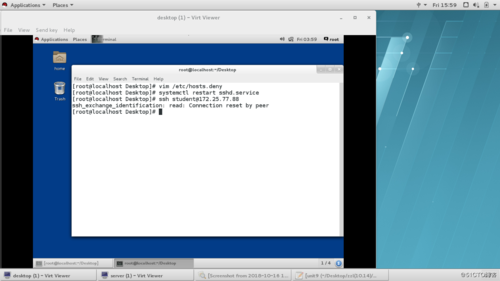
要在CentOS上使用OpenSSH,您需要先进行相应的配置。在终端中输入以下命令:
sudo yum install openssh-server
密钥认证
为了增强安全性,可以使用密钥认证来替代传统的用户名/密码认证。通过生成公钥和私钥,您可以实现更强大的身份验证。以下是生成RSA密钥对的方法:
ssh-keygen -t rsa
生成的私钥存储在本地计算机上,而公钥则需要添加到目标计算机的~/.ssh/authorized_keys文件中。请确保将公钥复制到目标机器上的正确位置。
配置文件
CentOS OpenSSH的配置文件位于/etc/ssh/sshd_config。您可以在此文件中进行各种配置更改,以满足特定的需求。
例如,需要更改SSH服务器监听的端口,则可以修改以下行:Port 22。将22替换为您选择的端口号,并保存更改。
防火墙和安全性
为了保护OpenSSH服务器免受潜在的威胁,建议在配置防火墙时加入一些规则。
首先,可以使用以下命令打开SSH端口(如果您更改了服务器默认端口):
sudo firewall-cmd --zone=public --add-port=您的端口号/tcp --permanent
其次,还可以限制访问SSH服务器的IP地址范围,以增加安全性。可以使用以下命令添加允许的IP地址:
sudo firewall-cmd --zone=public --add-source=您的IP地址/32 --permanent
在配置完成后,一定要重启防火墙以使更改生效:
sudo systemctl restart firewalld
常见问题和故障排除
在使用CentOS OpenSSH时,可能会遇到一些常见问题。以下是一些可能的故障排除方法:
如果无法通过SSH连接到目标计算机,请确保目标计算机已在网络上可访问,并且OpenSSH服务器正在运行。
如果连接被拒绝,可能是因为防火墙设置不正确。请检查防火墙规则并确保SSH端口已打开。
如果密钥认证失败,请确保您的公钥已正确添加到目标计算机的
authorized_keys文件中,并且权限设置正确。如果连接时出现速度较慢的问题,请检查网络连接和服务器负载。您可以使用
top命令来检查服务器的负载情况。
总结
通过使用CentOS OpenSSH,您可以方便地进行远程访问和文件传输,并获得更高的安全性保护。本文介绍了OpenSSH的配置、密钥认证、配置文件、防火墙和故障排除方法,以帮助您更好地理解和使用该工具。
请记住,不论您是为自己的系统还是为他人提供服务,安全始终是首要问题。定期更新和维护OpenSSH以确保系统安全是至关重要的。祝您在使用CentOS OpenSSH时取得成功!

